Page 1
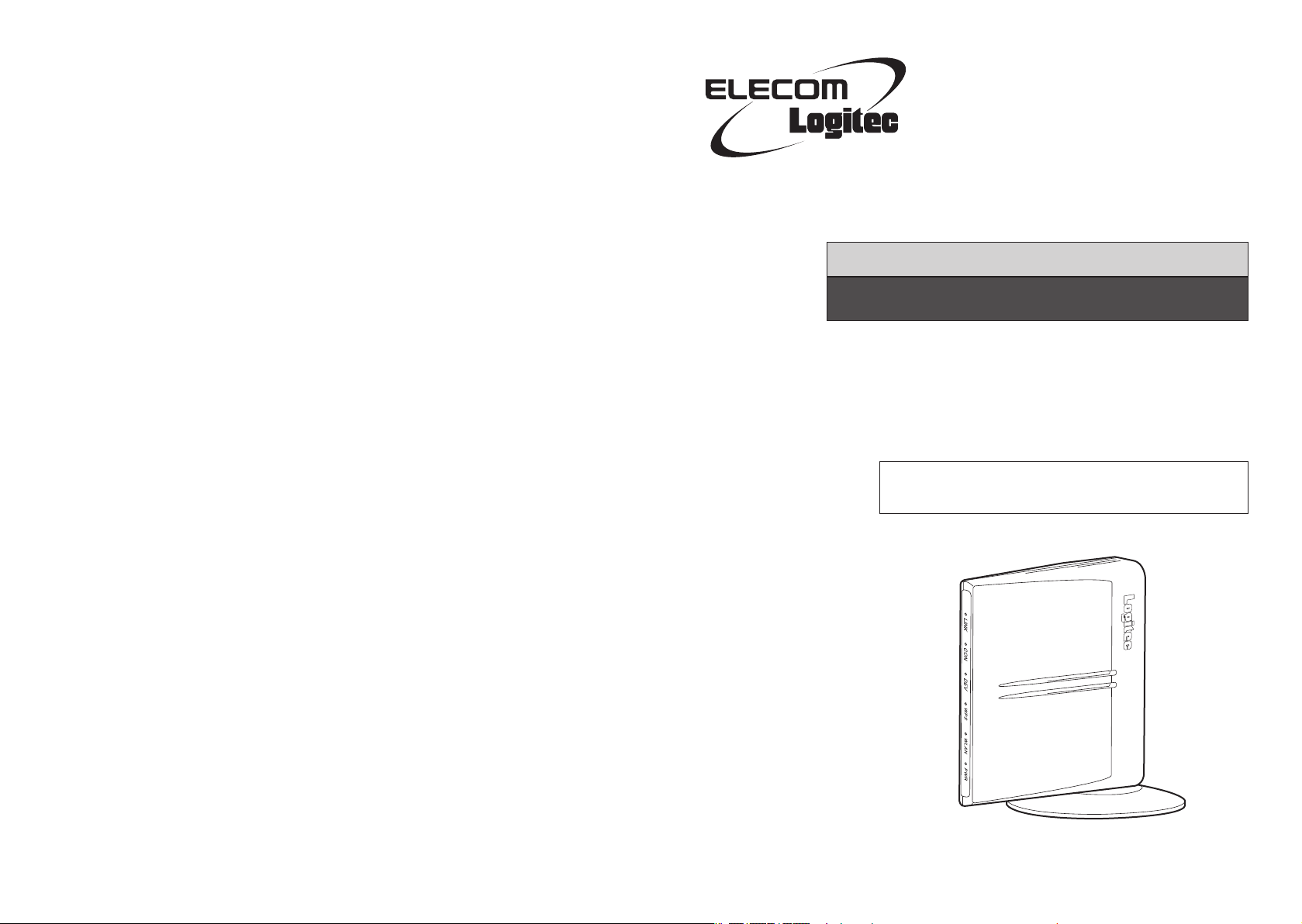
Wireless Converter
IEEE802.11g/11b準拠 無線コンバータ
LAN-PW150N/CV
User's Manual
このマニュアルは、別冊の「かんたんセットアップガイド」と
あわせてお読みください。
Page 2
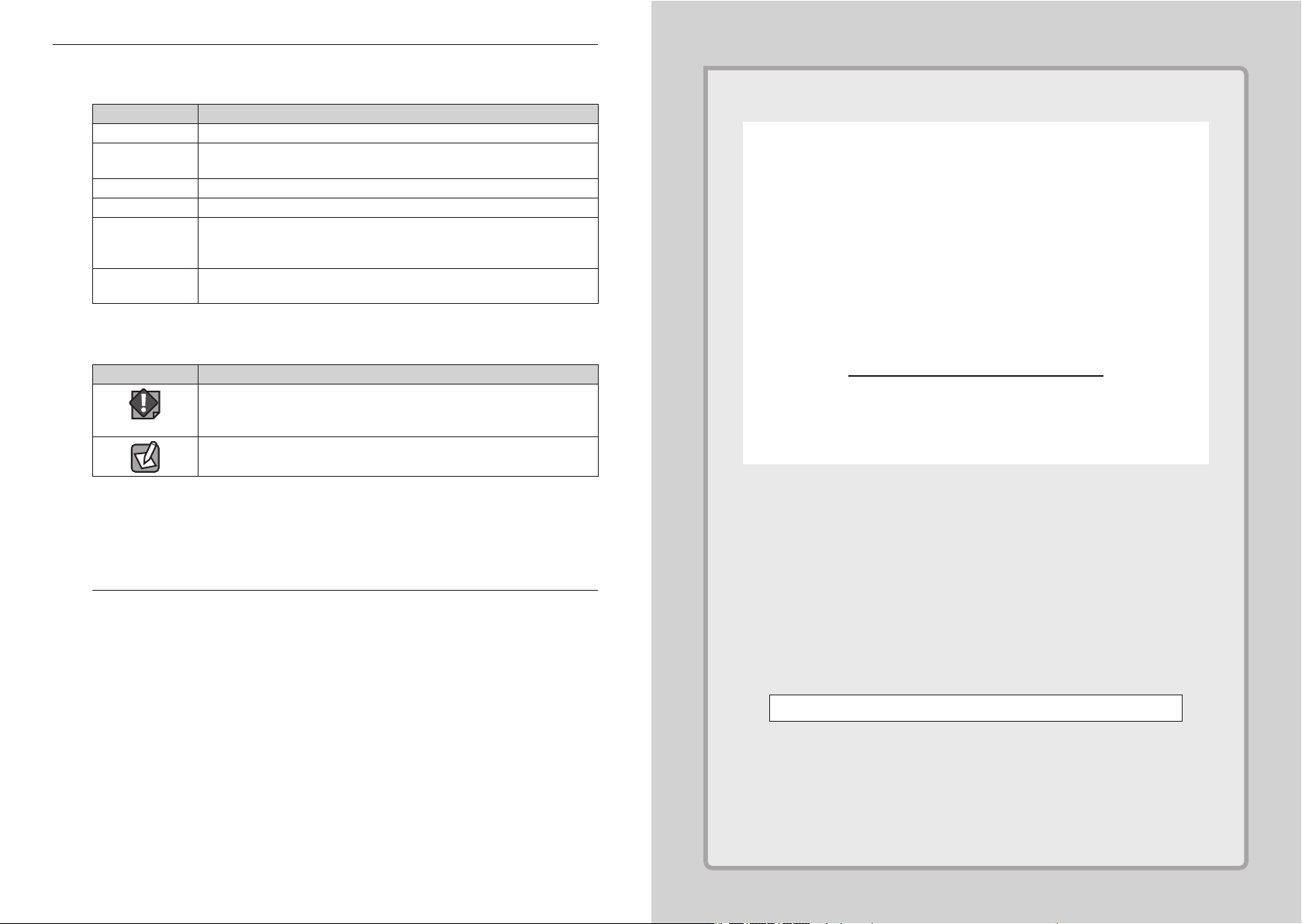
LAN-PW150N/CV
注意注意
●このマニュアルで使われている用語
このマニュアルでは、一部の表記を除いて以下の用語を使用しています。
用 語 意 味
本製品 無線コンバータ「LAN-PW150N/CV」を「本製品」と表記しています。
11n IEEE802.11n規格を「11n」、IEEE802.11g 規格を「11g」、IEEE802.11b 規格を「11b」
と省略して表記している場合があります。
無線AP 無線LANアクセスポイントを略して「無線AP」と表記しています。
無線親機 無線ルータと無線APをあわせて「無線親機」と表記しています。
無線子機 PCカードタイプの無線LANカード、無線 LAN USB アダプタの総称である「無
線LANアダプタ」および「無線コンバータ」を略して「無線子機」と表記してい
ます。
有線クライアント 有線LANアダプタ(イーサネットアダプタ)を持ったパソコンのことを「有線ク
ライアント」と表記しています。
IEEE802.11g/11b準拠 無線コンバータ
LAN-PW150N/CV
●このマニュアルで使われている記号
記 号 意 味
作業上および操作上で特に注意していただきたいことを説明しています。この
注意事項を守らないと、けがや故障、火災などの原因になることがあります。
注意してください。
説明の補足事項や知っておくと便利なことを説明しています。
ご注意
●本製品の仕様および価格は、製品の改良等により予告なしに変更する場合があります。
●本製品に付随するドライバ、ソフトウェア等を逆アセンブル、逆コンパイルまたはその他リバースエンジニア
リングすること、弊社に無断でホームページ、FTP サイトに登録するなどの行為を禁止させていただきます。
●このマニュアルの著作権は、ロジテック株式会社が所有しています。
●このマニュアルの内容の一部または全部を無断で複製/転載することを禁止させていただきます。
●このマニュアルの内容に関しては、製品の改良のため予告なしに変更する場合があります。
●このマニュアルの内容に関しては、万全を期しておりますが、万一ご不審な点がございましたら、弊社テクニ
カル・サポートまでご連絡ください。
●本製品の日本国外での使用は禁じられています。ご利用いただけません。日本国外での使用による結果につい
て弊社は、一切の責任を負いません。また本製品について海外での(海外からの)保守、サポートは行っており
ません。
●本製品を使用した結果によるお客様のデータの消失、破損など他への影響につきましては、上記にかかわらず
責任は負いかねますのでご了承ください。重要なデータについてはあらかじめバックアップするようにお願い
いたします。
●Microsoft、Windowsは米国Microsoft Corporation の登録商標です。そのほか、このマニュアルに掲載されて
いる商品名 /社名などは、一般に各社の商標ならびに登録商標です。本文中におけるⓇおよび TMは省略させ
ていただきました。
User's Manual
ユーザーズマニュアル
は じ め に
この度は、ロジテックの無線コンバータをお買い上げいただき誠にありが
とうございます。このマニュアルには無線コンバータを使用するにあたっ
ての手順や設定方法が説明されています。また、お客様が無線コンバータ
を安全に扱っていただくための注意事項が記載されています。導入作業を
始める前に、必ずこのマニュアルをお読みになり、安全に導入作業をおこ
なって製品を使用するようにしてください。
このマニュアルは、製品の導入後も大切に保管しておいてください。
2
3
Page 3
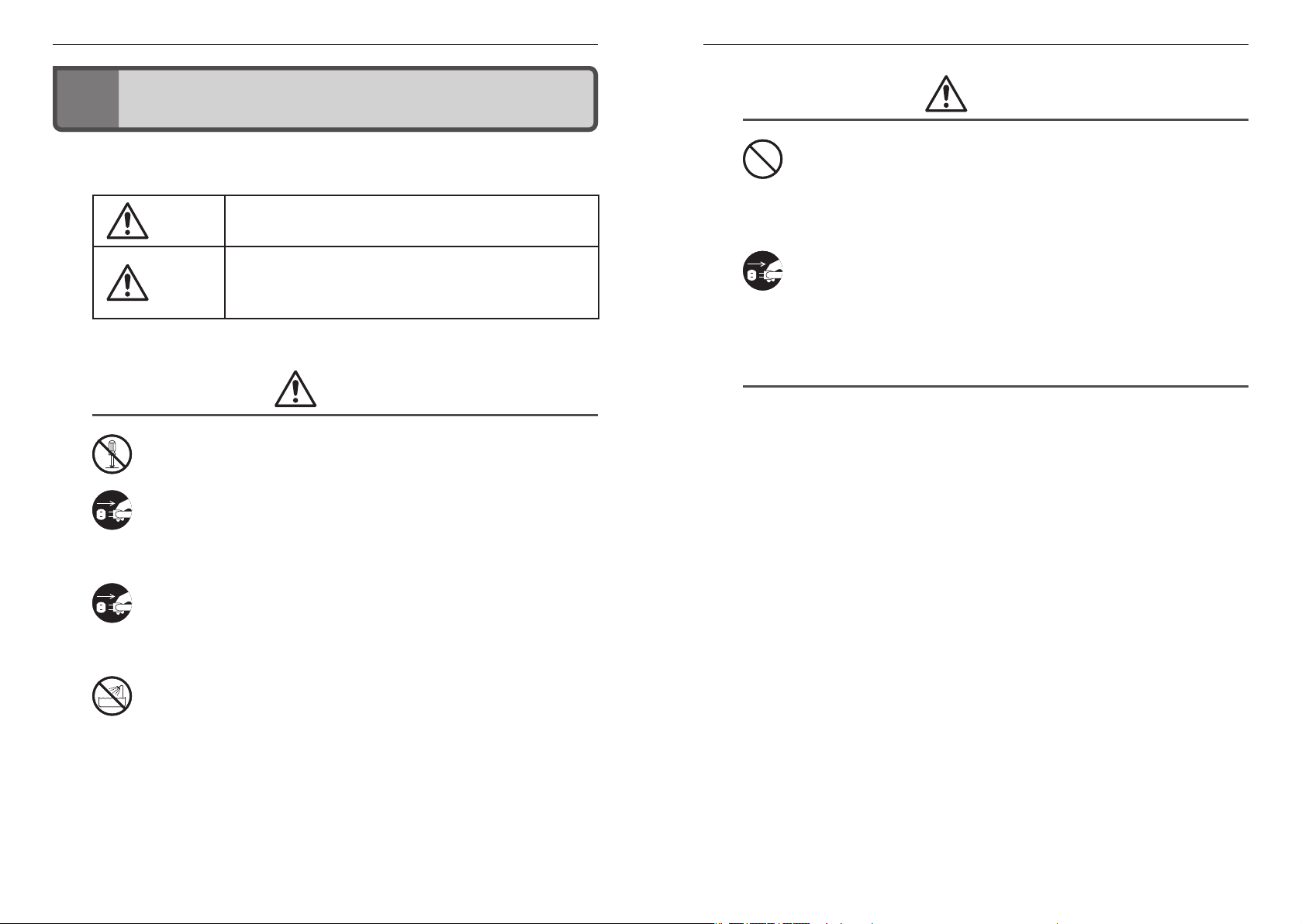
4
LAN-PW150N/CV
5
安全にお使いいただくために
安全にお使いいただくために
けがや故障、火災などを防ぐために、ここで説明している注意事項を必ずお読みください。
警 告
注 意
この表示の注意事項を守らないと、火災・感電などによ
る死亡や大けがなど人身事故の原因になります。
この表示の注意事項を守らないと、感電やその他の事
故によりけがをしたり、他の機器に損害を与えたりす
ることがあります。
警 告
本製品の分解、改造、修理をご自分でおこなわないでください。
火災や感電、故障の原因になります。また、故障時の保証の対象外となります。
本製品から発煙や異臭がしたときは、直ちに使用を中止したうえで電源を切り、
ACコンセントから電源プラグを抜いてください。そのあと、ご購入店もしくは当
社テクニカル・サポートまでご連絡ください。
そのまま使用すると、火災や感電、故障の原因になります。
本製品に水などの液体や異物が入った場合は、直ちに使用を中止したうえで電源
を切り、AC コンセントから電源プラグを抜いてください。そのあと、ご購入店も
しくは当社テクニカル・サポートまでご連絡ください。
そのまま使用すると、火災や感電、故障の原因になります。
本製品を、水を使う場所や湿気の多いところで使用しないでください。
火災や感電、故障の原因になります。
注 意
本製品を次のようなところで使用しないでください。
・高温または多湿なところ、結露を起こすようなところ
・直射日光のあたるところ
・平坦でないところ、土台が安定していないところ、振動の発生するところ
・静電気の発生するところ、火気の周辺
長期間本製品を使用しないときは、電源プラグを抜いておいてください。
故障の原因になります。
無線 LAN をご使用になるにあたってのご注意
●無線 LANは無線によりデータを送受信するため盗聴や不正なアクセスを受ける恐れがあ
ります。無線 LANをご使用になるにあたってはその危険性を十分に理解したうえ、デー
タの安全を確保するためセキュリティ設定をおこなってください。また、個人データな
どの重要な情報は有線LANを使うこともセキュリティ対策として重要な手段です。
●本製品は電波法に基づき、特定無線設備の認証を受けておりますので免許を申請する必
要はありません。ただし、以下のことは絶対におこなわないようにお願いします。
・本製品を分解したり、改造すること
・本製品の背面に貼り付けてある認証ラベルをはがしたり、改ざん等の行為をすること
・本製品を日本国外で使用すること
これらのことに違反しますと法律により罰せられることがあります。
●心臓ペースメーカーを使用している人の近く、医療機器の近くなどで本製品を含む無線
LANシステムをご使用にならないでください。心臓ペースメーカーや医療機器に影響を
与え、最悪の場合、生命に危険を及ぼす恐れがあります。
●電子レンジの近くで本製品を使用すると無線LANの通信に影響を及ぼすことがあります。
Page 4
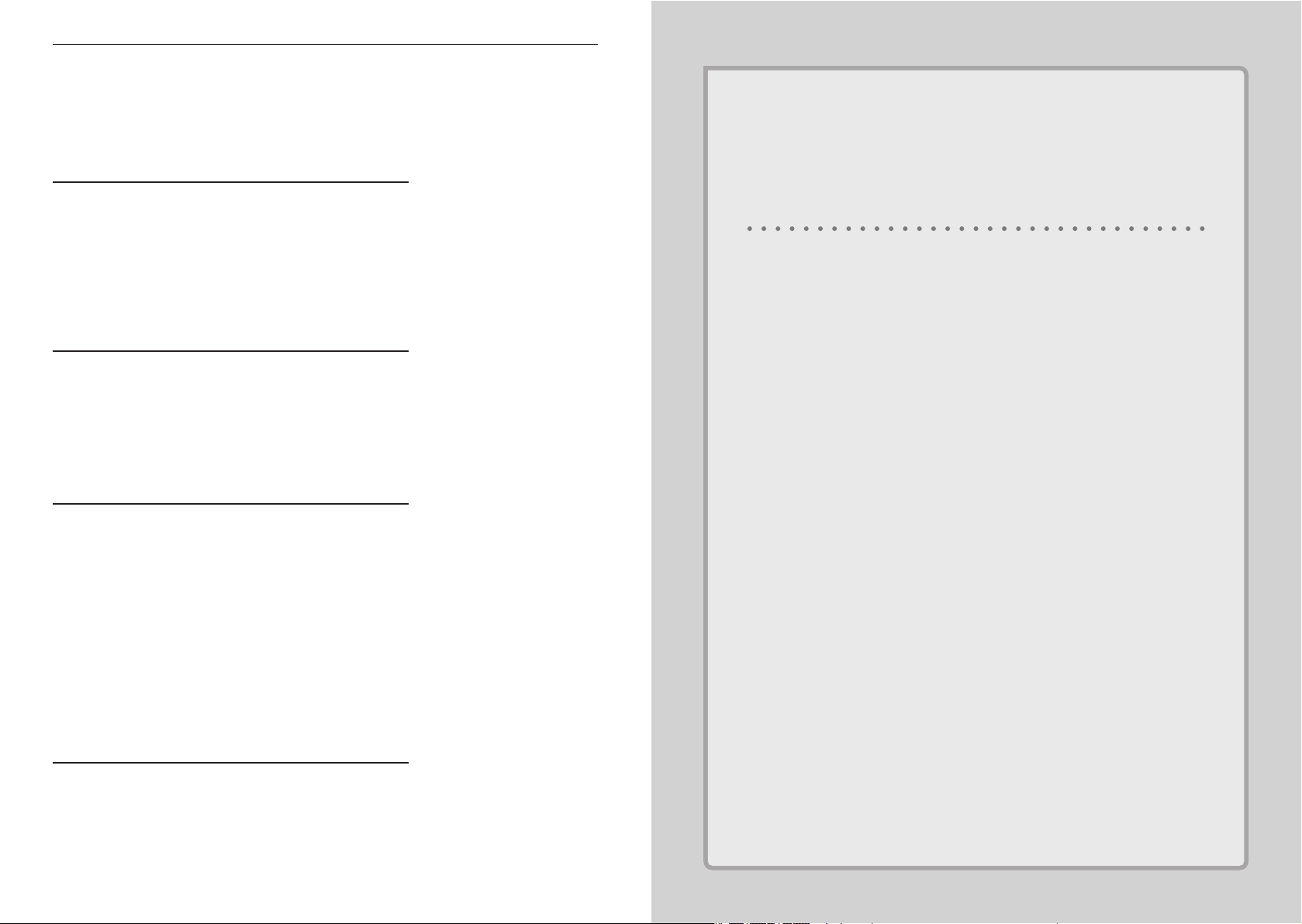
もくじ
安全にお使いいただくために ・・・・・・・・・・・・・・・・・・・・・・・・・・・・・・・・・・・・・ 4
LAN-PW150N/CV
Chapter 1
1 製品の保証について ・・・・・・・・・・・・・・・・・・・・・・・・・・・・・・・・・・・・・・・・・・・・・ 8
2 サポートサービスについて ・・・・・・・・・・・・・・・・・・・・・・・・・・・・・・・・・・・・・・・
3 本製品の概要について ・・・・・・・・・・・・・・・・・・・・・・・・・・・・・・・・・・・・・・・・・・
本製品の特長 ・・・・・・・・・・・・・・・・・・・・・・・・・・・・・・・・・・・・・・・・・・・・・・・・・・・・・・・・10
本製品の動作環境 ・・・・・・・・・・・・・・・・・・・・・・・・・・・・・・・・・・・・・・・・・・・・・・・・・・・・11
本製品に接続できる機器の台数について ・・・・・・・・・・・・・・・・・・・・・・・・・・・・・・・・11
4 各部の名称とはたらき ・・・・・・・・・・・・・・・・・・・・・・・・・・・・・・・・・・・・・・・・・・ 12
5 設定ユーティリティについて ・・・・・・・・・・・・・・・・・・・・・・・・・・・・・・・・・・・・
Chapter 2
1 本製品を設定する ・・・・・・・・・・・・・・・・・・・・・・・・・・・・・・・・・・・・・・・・・・・・・・ 20
スタンドを取り付ける ・・・・・・・・・・・・・・・・・・・・・・・・・・・・・・・・・・・・・・・・・・・・・・・・20
接続相手を確認する ・・・・・・・・・・・・・・・・・・・・・・・・・・・・・・・・・・・・・・・・・・・・・・・・・・20
WPS 機能を使って無線親機と接続する・・・・・・・・・・・・・・・・・・・・・・・・・・・・・・・・・・ 21
手動設定で無線親機と接続する ・・・・・・・・・・・・・・・・・・・・・・・・・・・・・・・・・・・・・・・・23
2 本製品をつなぐ ・・・・・・・・・・・・・・・・・・・・・・・・・・・・・・・・・・・・・・・・・・・・・・・・ 28
3 インターネットに接続する ・・・・・・・・・・・・・・・・・・・・・・・・・・・・・・・・・・・・・・
Chapter 3
1 設定ユーティリティの表示 ・・・・・・・・・・・・・・・・・・・・・・・・・・・・・・・・・・・・・・ 32
本製品の設定ユーティリティへの接続について ・・・・・・・・・・・・・・・・・・・・・・・・・・32
設定ユーティリティを表示する ・・・・・・・・・・・・・・・・・・・・・・・・・・・・・・・・・・・・・・・・33
2 無線親機との接続設定スタート ・・・・・・・・・・・・・・・・・・・・・・・・・・・・・・・・・・ 35
3 無線 LANの設定をする ・・・・・・・・・・・・・・・・・・・・・・・・・・・・・・・・・・・・・・・・・・
無線 LANの設定 ・・・・・・・・・・・・・・・・・・・・・・・・・・・・・・・・・・・・・・・・・・・・・・・・・・・・・・ 38
暗号化の設定 ・・・・・・・・・・・・・・・・・・・・・・・・・・・・・・・・・・・・・・・・・・・・・・・・・・・・・・・・40
4 LAN 側の設定をする ・・・・・・・・・・・・・・・・・・・・・・・・・・・・・・・・・・・・・・・・・・・・ 42
IP アドレスの設定 ・・・・・・・・・・・・・・・・・・・・・・・・・・・・・・・・・・・・・・・・・・・・・・・・・・・・ 42
5 ツール機能を使う ・・・・・・・・・・・・・・・・・・・・・・・・・・・・・・・・・・・・・・・・・・・・・・ 43
管理ツール ・・・・・・・・・・・・・・・・・・・・・・・・・・・・・・・・・・・・・・・・・・・・・・・・・・・・・・・・・・43
6 ステータス ・・・・・・・・・・・・・・・・・・・・・・・・・・・・・・・・・・・・・・・・・・・・・・・・・・・・ 46
機器のステータス ・・・・・・・・・・・・・・・・・・・・・・・・・・・・・・・・・・・・・・・・・・・・・・・・・・・・46
7 表示ランプを消灯する ・・・・・・・・・・・・・・・・・・・・・・・・・・・・・・・・・・・・・・・・・・ 47
概 要 編
導 入 編 1
詳細設定 編 3
7
Chapter 1
9
10
概 要 編
16
9
30
1
38
Appendix
1 こんなときは ・・・・・・・・・・・・・・・・・・・・・・・・・・・・・・・・・・・・・・・・・・・・・・・・・・ 50
2 パソコンの IPアドレスの確認方法 ・・・・・・・・・・・・・・・・・・・・・・・・・・・・・・・・
パソコンの IPアドレスを表示する ・・・・・・・・・・・・・・・・・・・・・・・・・・・・・・・・・・・・・・ 53
3 基本仕様 /おもな初期値 ・・・・・・・・・・・・・・・・・・・・・・・・・・・・・・・・・・・・・・・・・ 55
付 録 編 4
6
9
53
7
Page 5
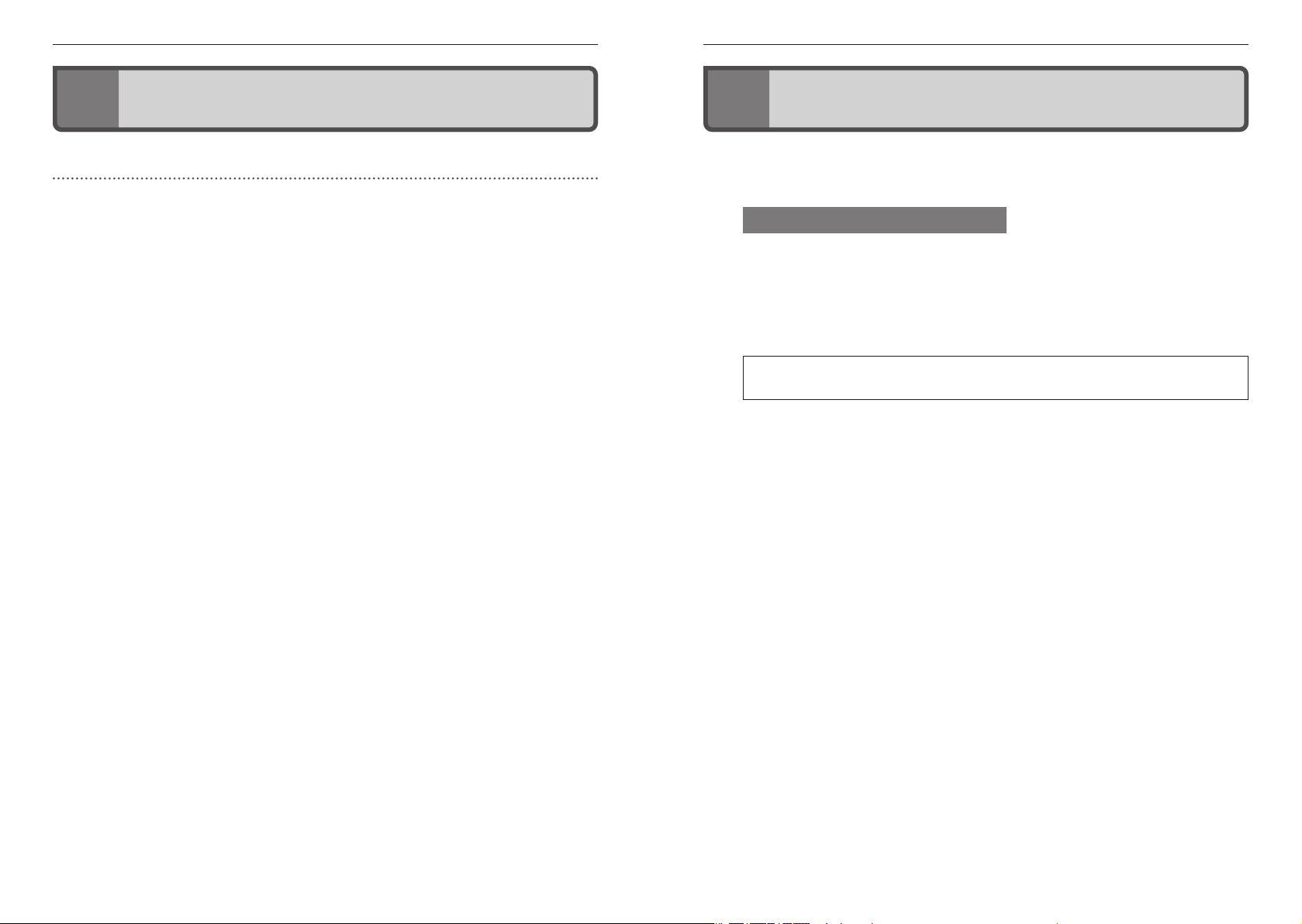
8
Chapter 1 概 要 編 LAN-PW150N/CV
9
製品の保証について
製品の保証について
1
1
サポートサービスについて
サポートサービスについて
2
2
製品の保証とサービス
本製品には保証書が付いています。内容をお確かめの上、大切に保管してください。
●保証期間
保証期間はお買い上げの日より1年間です。保証期間を過ぎての修理は有料になります。詳
細については保証書をご覧ください。保証期間中のサービスについてのご相談は、お買い
上げの販売店にお問い合わせください。
●保証範囲
次のような場合は、弊社は保証の責任を負いかねますのでご注意ください。
・弊社の責任によらない製品の破損、または改造による故障
・本製品をお使いになって生じたデータの消失、または破損
・本製品をお使いになって生じたいかなる結果および、直接的、間接的なシステム、機器
およびその他の異常
詳しい保証規定につきましては、保証書に記載された保証規定をお確かめください。
●その他のご質問などに関して
P9「2. サポートサービスについて」をお読みください。
下記のロジテック・テクニカルサポートへお電話でご連絡ください。サポート情報、製品
情報につきましては、インターネットでも提供しております。
サポートページ 6409.jp
ロジテック・テクニカルサポート(ナビダイヤル)
TEL:0570-050-060
受付時間:月曜日~土曜日 10:00~19:00
(ただし、夏期、年末年始の特定休業日は除きます)
本製品は日本国内仕様です。海外での使用に関しては弊社ではいかなる責任も負いかねます。
本製品は日本国内仕様です。海外での使用に関しては弊社ではいかなる責任も負いかねます。
また弊社では海外使用に関する、いかなるサービス、サポートも行っておりません。
また弊社では海外使用に関する、いかなるサービス、サポートも行っておりません。
テクニカルサポートにお電話される前に
テクニカルサポートにお電話される前に、以下の項目について確認してください。
◆サポートページで「よくある質問」をご確認ください。
◆「よくある質問」をお読みいただいても解決しない場合は、以下をご用意のうえ、お電話
をお願いします。
・製品の型番
・ インターネットの 回線種 類、契約会社(プロバ イダ)の書類、モデ ム(または CTU、
ONU)の型番などインターネットに関する情報
・ご質問内容(症状、エラーメッセージ、やりたいこと、お困りのこと)
Page 6
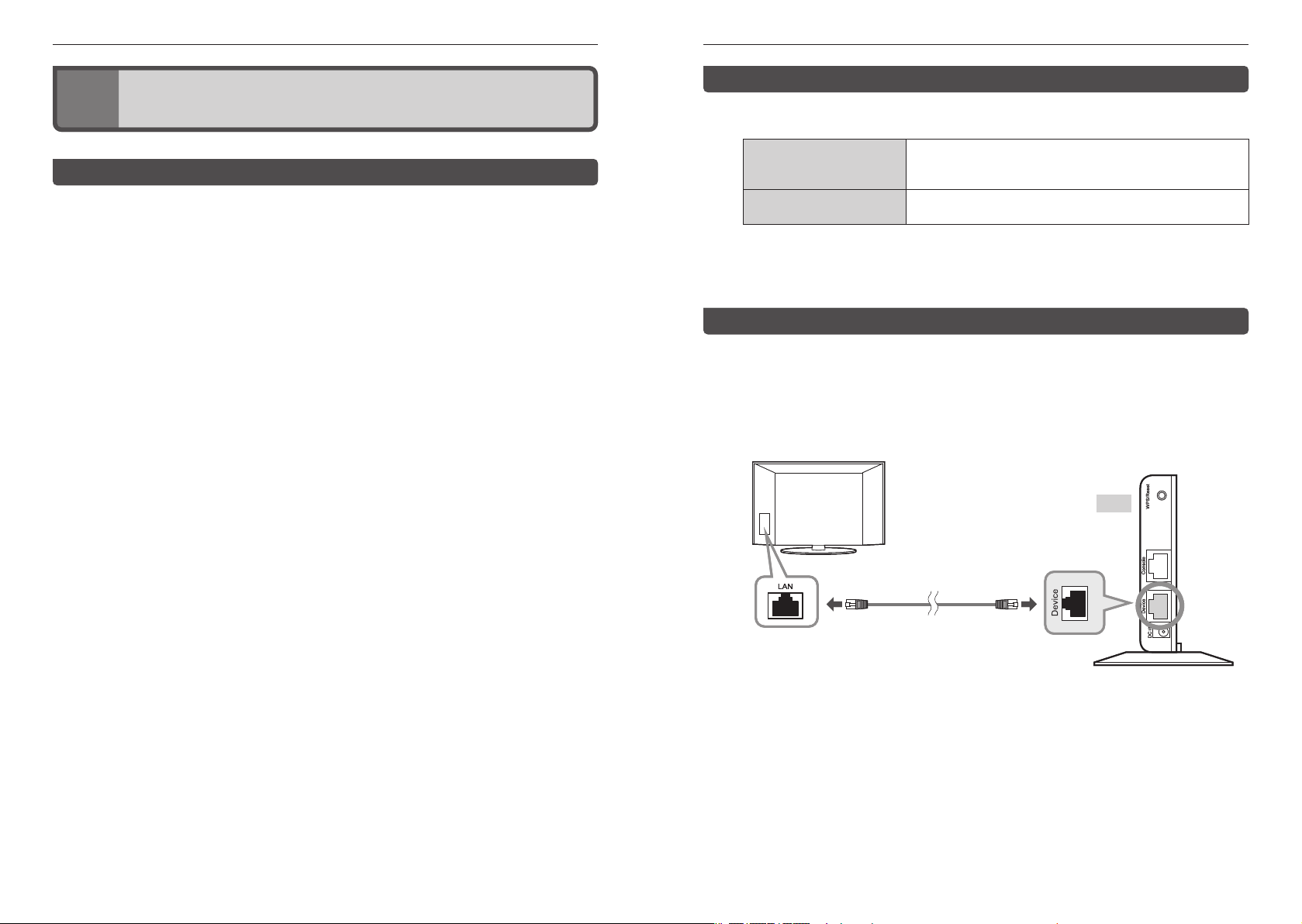
10
Chapter 1 概 要 編 LAN-PW150N/CV
11
ネットワーク
対応型テレビ
本製品
LANケーブル
Deviceポート
(青色)
背面
ネットワーク
対応型テレビ
本製品
LANケーブル
Deviceポート
(青色)
背面
本製品の概要について
本製品の概要について
3
3
本製品の特長本製品の特長
●ネットワークTVを手軽に無線化
本製品を使用することで、ネットワーク TVなど、有線 LANポートを持つ AV機器を簡単に
無線化できます。WPS機能を搭載していますので、WPS機能搭載の無線親機となら、ボタ
ンを押すだけで設定が完了します。
●場所を取らず、目立たないコンパクトサイズ
幅83mm×奥行 79mm×高さ 17mmの超コンパクトサイズの無線コンバータです。縦置き
も、横置きも可能になっていますので、お部屋のちょっとしたスペースに設置できます。
●ボタンひとつで設定完了、WPS機能に対応した無線LAN設定方式を採用
面倒な無線LAN設定や暗号化の設定を意識することなく、簡単に無線接続できる「WPS」機
能に対応しています。本製品背面の WPS/Resetボタンまたは設定ユーティリティ画面上の
WPSボタンを押すことで、セキュリティ設定済みの無線 LAN接続を簡単に完了できます。
また、設定ユーティリティを使った「PIN方式」での設定も可能です。
本製品の動作環境本製品の動作環境
弊社では以下の環境のみサポートしています。
対応機種および OS Windows 7/Vista/XP/2000/Me/98SEを搭載するWindowsマシン
Mac OS X(10.6/10.5/10.4)をインストールしたIntel製 CPUを搭載
したMac
対応ブラウザ
(Web 設定ユーティリティ)
Internet Explorer 5.5以降
本製品に接続できる機器の台数について本製品に接続できる機器の台数について
●本製品に接続できる機器は、1 台だけです。スイッチングハブなどを使って複数の機器を
無線化することはできません。必ず本製品背面にある「Device ポート」に有線 LANポート
を持つ機器1台をLANケーブルで直接接続してください。
ネットワーク対応型テレビに接続する場合
●セットモデルでは設定不要、機器をつなぐだけ
セットモ デル “LAN-PW150N/CVAP”で は、付 属の 無線AP(無線 LANアク セス ポイ ント)
“LAN-PW150N/APTV” をルータなどにつなぐだけです。わずらわしい設定なしで、無線コン
バータ“LAN-PW150N/CV” からすぐに、付属の無線 AP に接続できます。
●ネットワークTV以外にも、有線LAN機器を無線化可能
有線 LANポートを持つネットワークTVはもちろん、その他にも有線 LANポートを持つ AV
機器やパソコン、ネットワーク対応プリンタなどを簡単に無線化することができます。
●11n技術を取り入れた最大150Mbps(理論値)の高性能な無線コンバータ
本 製 品は、IEEE802.11n の技術を 導入 するこ と で、11n準 拠の無 線 親機 または、 弊社
の「150Mbps対応無線 親機 」との組み合 わせ により、無線LANでの 通信 において最大
150Mbps(理論値)という高速なデータ通信を実現します。
●LEDランプを消灯できる「節電モード」を搭載
普段はほとんど見ることがない無線機器の LEDランプ。そこで LEDランプを消灯して消費
電力を抑える「節電モード」を搭載しました。節電効果はもちろん、お部屋の照明を消した
ときなどに、LEDランプの点灯・点滅がわずらわしく感じられる場合にも役立ちます。点
灯/消灯の設定は、ユーティリティ上で簡単に変更できます。
※電源ランプのみ節電モードでも点灯します。
●「Consoleポート」は、有線 LANを経由して、本製品の設定ユーティリティに接続するた
めの LAN ポートです。ここにネットワーク対応型テレビなどの機器を接続しても、無線
LANで接続することはできません。
Page 7
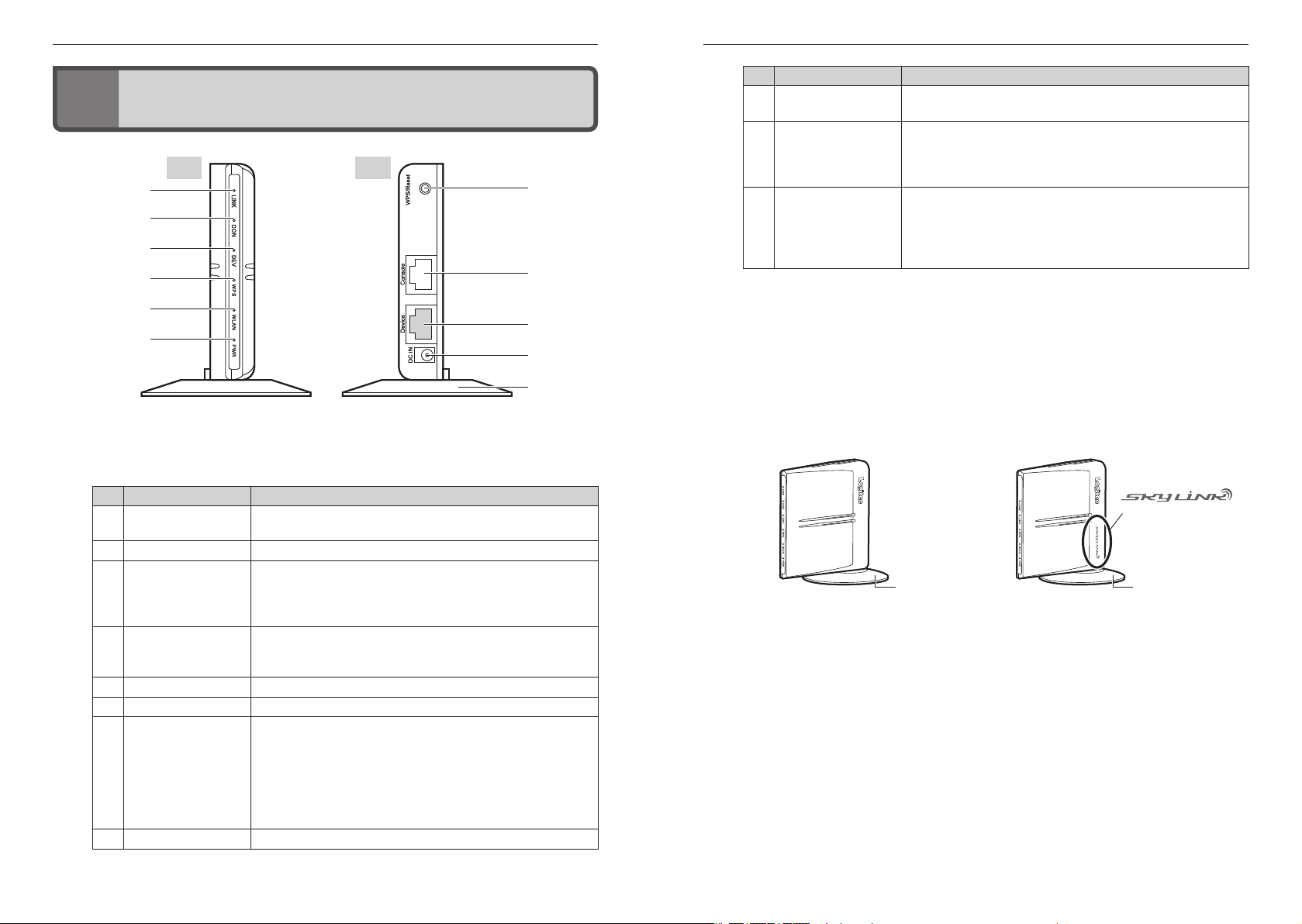
12
Chapter 1 概 要 編 LAN-PW150N/CV
13
無線AP本製品(無線コンバータ)
LAN-PW150N/CV LAN-PW150N/APTV
マーク付き
スタンドスタンド
無線AP本製品(無線コンバータ)
LAN-PW150N/CV LAN-PW150N/APTV
マーク付き
スタンドスタンド
②
①
⑦
⑧
⑨
⑩
⑪
③
④
⑤
⑥
背面前面
②
①
⑦
⑧
⑨
⑩
⑪
③
④
⑤
⑥
背面前面
各部の名称とはたらき
各部の名称とはたらき
4
4
※ランプの 状態は、い ずれも「ランプ 点灯モー ド」の状態を表します。「ランプ省電 力モード 」では、
PWRランプのみ点灯します。
番号 名称 はたらき
⑨ Device ポート ネットワーク対応型テレビなどの機器を付属の LANケーブルなどを
使って接続するためのポートです。
⑩ DC IN(電源ジャック) 本製品に 付属 のAC アダプタ を使 用します。 セッ トモデル “LAN-
PW150N/CVAP”の場合、付属する2個の ACアダプタのいずれを使
用してもかまいません。
本製品に付属以外のACアダプタは接続しないようにしてください。
⑪ スタンド 本製品は、付属のスタンドを使用することで、縦置き、横置きどち
らにでも対応します。
セットモデル “LAN-PW150N/CVAP”の場合、付属する 2個のスタン
ドのいずれを使用してもかまいません。スタンドの使用方法につい
ては、下記の「設置方法について」をお読みください。
●本製品(無線コンバータ)と無線APの区別のしかた(セットモデルのみ)
セットモデル“LAN-PW150N/CVAP”の場合、本製品(無線コンバータ)と付属の無線 AP“LANPW150N/APTV” は、外観が似ています。本体のLogitecマークの横に「SkyLink」マークがあ
るか、ないかで区別することができます。
※側面(Logitec マークの裏側)の製品シールの型番名で区別することもできます。
番号 名称 はたらき
① LINK ランプ(青色)※ 点灯:無線親機と通信できています。
消灯:無線親機と通信できていません。
② CON ランプ(青色)※ 点灯:設定用パソコンと接続しています。 消灯:未接続の状態です。
③ DEV ランプ(青色)※ 点灯:ネットワーク対応型テレビなどの機器と接続しています。
点滅: ネットワーク対応型テレビなどの機器と無線親機が通信中で
す。
消灯:ネットワーク対応型テレビなどの機器と接続できていません。
④ WPS ランプ(赤色)※ 点灯: 背面の WPS/Resetボタンを押して WPS機能を利用している状
態です。
消灯:WPS機能を使用していない状態です。
⑤ WLAN ランプ(青色)※ 点滅:無線LAN機能を使用中です(電波を発信しています)。
⑥ PWR ランプ(青色)※ 点灯:本製品(LAN-PW150N/CV)の電源が入った状態です。
⑦ WPS/Reset ボタン 本製品と WPS機能搭載の無線親機(無線 APなど)との無線 LAN接続
⑧ Console ポート 本製品を設定するためのパソコンを接続するためのポートです。
を設定できる「WPS 設定機能」と、本製品の設定値を初期化する「リ
セット機能」の 2つのはたらきを持つボタンです。
1秒押して離すとWPSランプが点灯し、WPS 機能がはたらきます。
10秒以上押すと、PWRランプが5秒間点滅し、本製品の設定値が初
期化されます(工場出荷時の状態に戻ります)。
PWRランプが点滅している状態では、電源を切らないでください。
Page 8
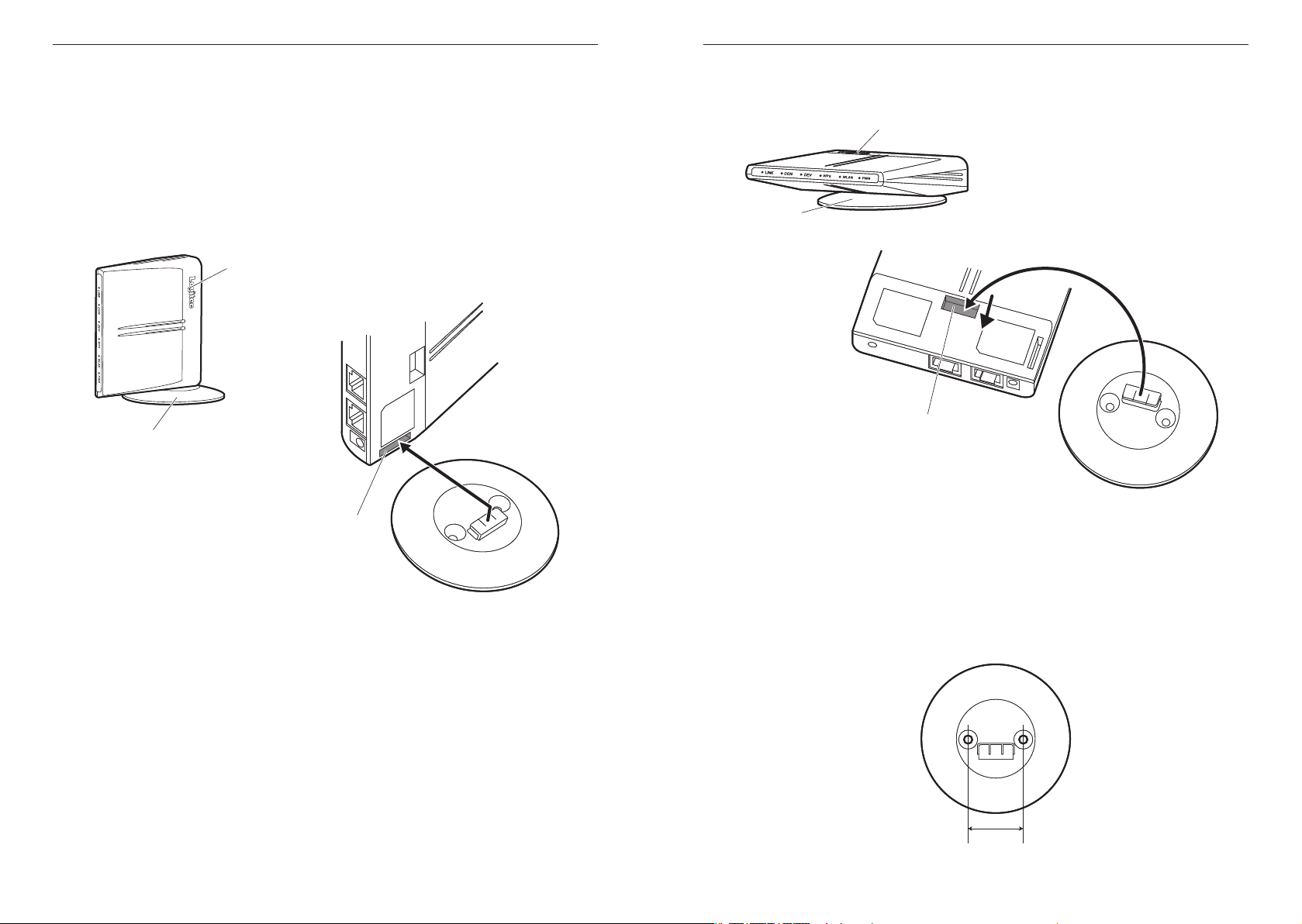
14
Chapter 1 概 要 編 LAN-PW150N/CV
15
スタンド取り付け穴
(横置き用)
❶
❷
❶スタンドのフックを、本体のスタンド取り付け穴にセットします。
❷本体の背面方向へスライドさせます。
Logitec マーク
スタンド
スタンド取り付け穴
(横置き用)
❶
❷
❶スタンドのフックを、本体のスタンド取り付け穴にセットします。
❷本体の背面方向へスライドさせます。
Logitec マーク
スタンド
25mm25mm
スタンドのフックを本体のスタンド取り付け穴
にセットし、奥までしっかりと差し込みます。
Logitec
マーク
スタンド
スタンド取り付け穴
(縦置き用)
スタンドのフックを本体のスタンド取り付け穴
にセットし、奥までしっかりと差し込みます。
Logitec
マーク
スタンド
スタンド取り付け穴
(縦置き用)
●設置時のご注意
本製品は縦置き、横置きの両方に対応しています。縦置き /横置きいずれの場合も、必ず付
属のスタンドにセットしてご使用ください。
いずれの方向で設置する場合も、転落・引き抜け防止措置をとってください。本製品が動
作している状態での転落や、コネクタ類の引き抜けは故障・データ消失の原因となります。
◆縦置き時
縦置きの場合は、LEDランプを前面として、Logitec マークが右側面の上側になるように設
置します。
◆横置き時
横置きの場合は、LEDランプを前面として、Logitecマークが上面になるように設置します。
●壁面などへのネジ止めで固定する場合
本製品は壁面などに設置できるように、スタンドに 2か所のねじ穴を用意しています。固
定には直径(呼び径)3mmのネジ2本が必要です。設置面の素材および構造をお確かめにな
り、十分な強度を確保したうえで、本製品を取り付けてください。
また、本製品への電源供給のために設置場所近くにACコンセントが必要です。
Page 9
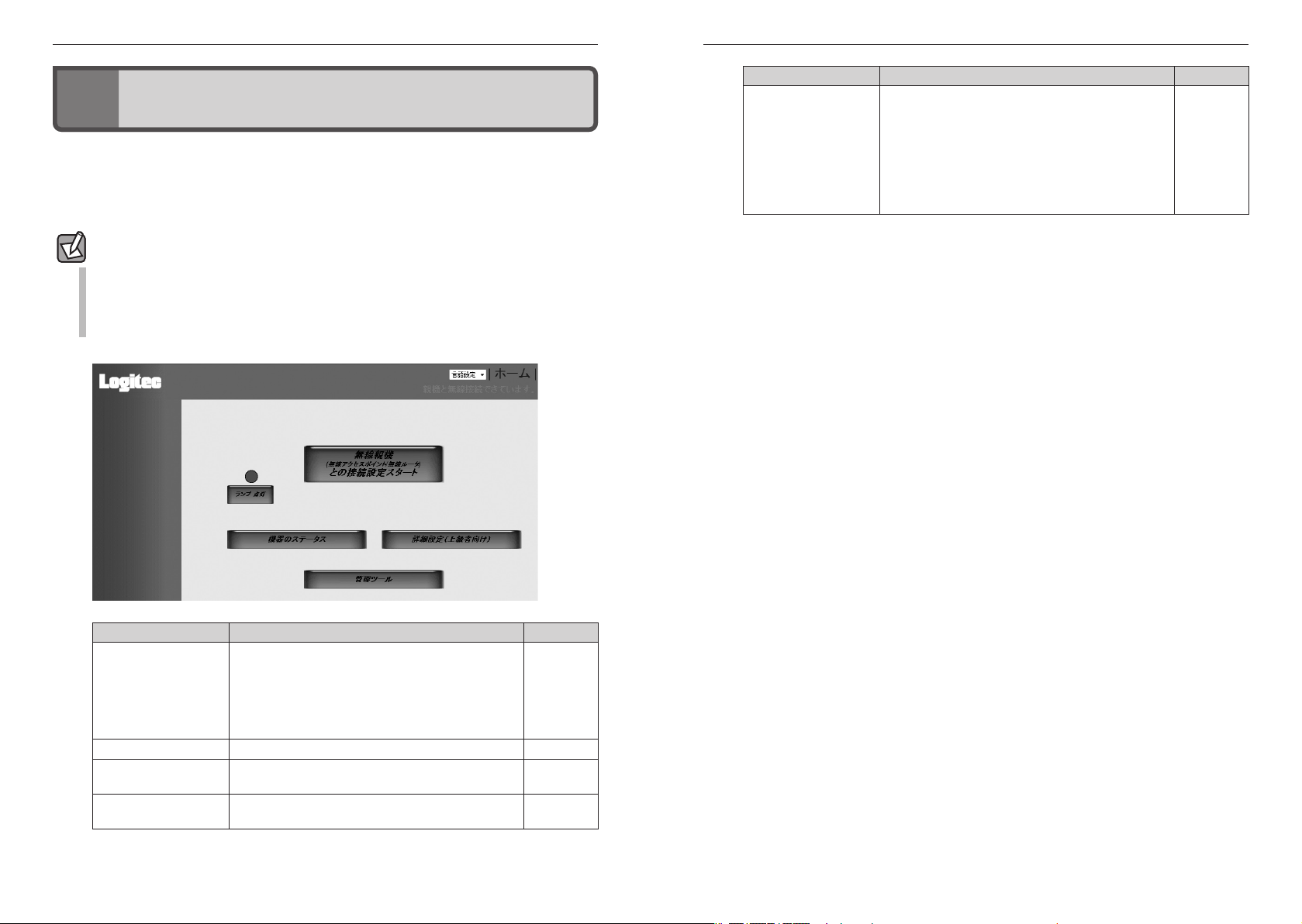
16
Chapter 1 概 要 編 LAN-PW150N/CV
17
設定ユーティリティについて
設定ユーティリティについて
5
5
本製品の各種設定をするために、Web ブラウザから利用できる設定ユーティリティがあり
ます。ここでは設定ユーティリティの[ホーム]に表示されるボタンの内容を説明します。
各ボタンの詳しい内容や設定方法については、該当ページをお読みください。
●設定ユーティリティを使用するには
設定ユーティリティをパソコンの Webブラウザで表示するには、本製品とパソコンを有線
LANで接続する必要があります。
●設定ユーティリティの表示方法
P32「1. 設定ユーティリティの表示」をお読みください。
ボタン名 内容 参照ページ
ランプ点灯/
ランプ省電力モード
本製品のLED ランプを消灯して消費電力を抑える「節電
モード」を選択できます。お部屋の照明を消したときな
どに、LED ランプの点灯・点滅がわずらわしく感じられ
る場合にも役立ちます。
[ランプ点灯]と表示されているときは、LEDランプが点
灯する状態です。[ランプ省電力モード]と表示されてい
る場合は「節電モード」です。
※電源ランプのみ、節電モードでも点灯します。
→P47~
ボタン名 内容 参照ページ
無線親機(無線アクセス
ポイ ント /無 線ルータ )
との接続設定スタート
機器のステータス 機器の状態を表示します。 →P46~
詳細設定(上級者向け) 本製品の設定をカスタマイズします。項目によっては、
管理ツール 本製品のファームウェアをアップデートしたり、設定を
接続先の無線親機との接続に必要な設定をアシストしま
す。検索機能によって表示された接続先の SSIDを選択す
ると、自動判別可能な内容をすべて選択済みとし、セキュ
リティ機能を使用している場合でも、暗号キー(パスフ
レーズ)を入力して設定を保存するだけで作業が完了し
ます。
ネットワークに関する十分な知識が必要です。
初期値に戻したりできます。
→P35~
→P38~
→P43~
Page 10

Chapter 1 概 要 編 LAN-PW150N/CV
Chapter 2
導 入 編
18
19
Page 11

20
Chapter 2 導 入 編 LAN-PW150N/CV
21
本製品(無線コンバータ)
LAN-PW150N/CV
無線ルータ
または無線AP
モデムなど
無線親機無線子機
WPS機能を
使って接続します
本製品(無線コンバータ)
LAN-PW150N/CV
無線ルータ
または無線AP
モデムなど
無線親機無線子機
WPS機能を
使って接続します
本製品(無線コンバータ)
LAN-PW150N/CV
電源が入ると、PWRランプ(青色)
が点灯し、WLANランプ(青色)が
点滅します。
AC
アダプタ
AC
コンセント
DCIN
背面
本製品(無線コンバータ)
LAN-PW150N/CV
電源が入ると、PWRランプ(青色)
が点灯し、WLANランプ(青色)が
点滅します。
AC
アダプタ
AC
コンセント
DCIN
背面
※イラストはイメージです。
実際のWPSボタンの位置は、無線親機の説明書をお読みください。
※イラストはイメージです。
実際のWPSボタンの位置は、無線親機の説明書をお読みください。
Logitecマーク
Logitecマーク
スタンド
スタンド
Logitecマーク
Logitecマーク
スタンド
スタンド
ネットワーク
対応型テレビ
本製品(無線コンバータ)
LAN-PW150N/CV
無線ルータ
または無線AP
モデムなど
無線親機
無線子機
使用中の無線親機が
WPSに対応しているかを確認します
ネットワーク
対応型テレビ
本製品(無線コンバータ)
LAN-PW150N/CV
無線ルータ
または無線AP
モデムなど
無線親機
無線子機
使用中の無線親機が
WPSに対応しているかを確認します
本製品を設定する
本製品を設定する
1
1
スタンドを取り付けるスタンドを取り付ける
本製品にスタンドを取り付けます。
WPS 機能を使って無線親機と接続するWPS 機能を使って無線親機と接続する
WPS機能を使って無線親機と接続します。お手元に接続相手の無線親機(無線ルータまたは
無線AP)の説明書をご用意ください。
・取り付け方法のくわしい説明は、P14「設置時のご注意」をお読みください。
・本製品はタテ置きでも、ヨコ置きでも使えます。必ず、スタンドを取り付けてください。
接続相手を確認する接続相手を確認する
本製品(無線コンバータ)と接続する無線親機がWPS機能に対応しているかを確認します。
●WPS機能が付いた無線親機と接続する場合
本製品は、WPS 機能を装備しています。WPS 機能に対応した機器同士であれば、WPSボタ
ンを押すだけで、無線LAN接続ができます。
→P21「WPS機能を使って無線親機と接続する」へ進みます。
●WPS機能がない無線親機と接続する場合
本製品の設定ユーティリティを使って、手動で無線LANの設定をします。本製品の設定ユー
ティリティに接続するには、有線LANポートを装備したパソコンが1台必要です。
→P23「手動設定で無線親機と接続する」へ進みます。
付属のAC アダプタと本製品(無線コンバータ)をつなぎ、ACアダプタを家庭用コンセ
11
ントに差し込みます。本製品の電源が入っていることを確認します。
無線親機のWPSボタンを押します。
22
Page 12

22
Chapter 2 導 入 編 LAN-PW150N/CV
23
設定用パソコン
本製品
(無線コンバータ)
LAN-PW150N/CV
モデムなど無線ルータ
または無線AP
無線親機
無線子機
ここでは、パソコンから無線コンバータの
設定ユーティリティにログインして、設定をおこないます。
設定用パソコン
本製品
(無線コンバータ)
LAN-PW150N/CV
モデムなど無線ルータ
または無線AP
無線親機
無線子機
ここでは、パソコンから無線コンバータの
設定ユーティリティにログインして、設定をおこないます。
設定用パソコン
LANケーブル
Consoleポート
本製品
背面
設定用パソコン
LANケーブル
Consoleポート
本製品
背面
本製品の背面にある「WPS/Reset」ボタンを 1秒以上押して離します。
33
・WPS機能が動作するとWPSランプが赤色に点灯します。
3分待ってから、本製品の「LINKランプ」(青色)が点灯していることを確認します。
44
手動設定で無線親機と接続する手動設定で無線親機と接続する
無線親機(無線ルータまたは無線 AP)の無線設定の内容を、本製品の設定ユーティリティを
使って手動で設定します。本製品の設定ユーティリティに接続するには、有線 LANポート
を持つパソコンが必要です。
無線親機の電源を入れておきます。
11
無線親機の説明書をお読みになり、以下の設定をメモします。
SSID 半角英数字
(大文字/小文字を区別)
暗号化のパスワード 半角英数字
(大文字/小文字を区別)
※チャンネルと暗号化種別は、本製品(無線コンバータ)が自動判別しますのでメモは不要です。
LINK ランプが点灯しないとき
無線親機との距離を近づけて、もう一度、手順 2 ~ 4 の作業をしてください。
これで本製品の無線LAN設定は完了です。
55
・いったん、本製品のACアダプタを家庭用コンセントからはずします。
P28「2. 本製品をつなぐ」へ進みます。
66
パソコンの有線LANポートと本製品(無線コンバータ)の背面にある「Console ポート」
22
を、付属のLANケーブルでつなぎます。
Page 13

24
Chapter 2 導 入 編 LAN-PW150N/CV
25
背面
AC
アダプタ
AC
コンセント
DCIN
電源が入ると、CONランプと
PWRランプ(青色)が点灯し、
WLANランプ(青色)が点滅します。
背面
AC
アダプタ
AC
コンセント
DCIN
電源が入ると、CONランプと
PWRランプ(青色)が点灯し、
WLANランプ(青色)が点滅します。
付属のACアダプタと本製品をつなぎ、AC アダプタを家庭用コンセントに差し込みま
33
す。本製品の電源が入っていることを確認します。
パソコンから、Internet ExplorerなどのWeb ブラウザを起動します。
44
本製品のユーザー名とパスワードを入力し、OK をクリックします。
66
ユーザー名 admin
ユーザー名 admin
パスワード admin
パスワード admin
1
1
入力する
入力する
2
2
クリック
クリック
・初期値は表のとおりです。半角英数字の小文字で入力します。
・本製品の設定ユーティリティが表示されます。
[無線親機との接続設定スタート]をクリックします。
77
Webブラウザの「アドレス」欄に、キーボードから「http://192.168.3.1」と入力し、キー
55
ボードの[Enter]キーを押します。
(画面は Internet Explorerの例です)
(画面は Internet Explorerの例です)
・認証画面が表示されます。
・この IPアドレスは初期値です。すでに本製品のIPアドレスを変更している場合は、変更
後のIPアドレスを入力します。
入力する
入力する
手順
88
でメモしたものと同じSSIDを選択し、
1
・ご使用の環境によっては、複数のSSIDが表示されます。
選択
をクリックします。
クリッククリック
1
1
選択する
選択する
2
2
クリック
クリック
Page 14

26
Chapter 2 導 入 編 LAN-PW150N/CV
27
「パスワード」を入力し、
99
・パスワードは、大文字/小文字を区別します。正確に入力してください。
・「パスワードの表示」をチェックすると、入力した内容を確認することができます。
設定
をクリックします。
1
1
入力する
入力する
2
2
クリック
クリック
設定ユーティリティの画面右上に「親機と無線接続できています。」と表示されていれ
1212
ば、設定は完了です。
・本製品の「LINKランプ」(青色)が点灯していることで確認することもできます。
「OK」の右側にカウンタが表示されます。カウンタが「0」になり、ボタンが有効にな
更新
1010
をクリックします。
1111
れば OK をクリックします。
クリッククリック
クリッククリック
これで本製品の無線LAN設定は完了です。
1313
・Webブラウザの画面を閉じ、パソコンの電源を切ります。
・いったん、本製品のACアダプタを家庭用コンセントからはずします。
・パソコンと本製品をつないでいたLANケーブルを抜きます。
P28「2. 本製品をつなぐ」へ進みます。
1414
セットモデル “LAN-PW150N/CVAP”をご購入の場合
このあと P28「2. 本製品をつなぐ」へ進む前に、無線 AP“LAN-PW150N/APTV” のユーザーズ
マニュアルまたは、別紙「かんたんセットアップガイド」のSTEP2をお読みになり、無線AP
の準備をしておいてください。
Page 15

28
Chapter 2 導 入 編 LAN-PW150N/CV
29
ネットワーク
対応型テレビ
本製品
LANケーブル
AC
アダプタ
AC
コンセント
DCIN
背面
ネットワーク
対応型テレビ
本製品
LANケーブル
AC
アダプタ
AC
コンセント
DCIN
背面
LINKランプ(青色)が点灯します。LINKランプ(青色)が点灯します。
ネットワーク
対応型テレビ
本製品(無線コンバータ)
LAN-PW150N/CV
弊社製または
他社製無線親機
モデムなど
無線親機
無線子機
ネットワーク
対応型テレビ
本製品(無線コンバータ)
LAN-PW150N/CV
弊社製または
他社製無線親機
モデムなど
無線親機
無線子機
ネットワーク
対応型テレビ
本製品
LANケーブル
Deviceポート
(青色)
背面
ネットワーク
対応型テレビ
本製品
LANケーブル
Deviceポート
(青色)
背面
本製品をつなぐ
本製品をつなぐ
2
2
ここでは、本製品をネットワーク対応型テレビにつなぐ場合を例として説明します。ネッ
トワーク対応型テレビ以外にも、有線 LANポートを持つAV機器、パソコンなどとつなぐこ
とで、これらの機器を無線LANで接続することができます。
以下のことを確認します。
11
・テレビ(または接続機器)の主電源が切れていることを確認します。
・無線ルータまたは無線APの電源が入っていることを確認します。
付属の ACアダプタと本製品をつなぎ、ACアダプタを家庭用コンセントに差し込みま
33
す。
本製品の「LINK ランプ」(青色)が点灯していることを確認します。
44
テレビ(また は接続機 器)の LANポー トと本製品(無線 コンバー タ)の 背面にある
22
「Deviceポート」(青色)を、付属の LANケーブルでつなぎます。以下のことを確認し
ます。
・テレビなど本製品をつなぐ相手の機器にあるLANポートの位置については、お手持ちの
機器の説明書をご覧ください。
P30「3. インターネットに接続する」へ進みます。
55
Page 16

Chapter 2 導 入 編 LAN-PW150N/CV
ネットワーク
対応型テレビ
本製品(無線コンバータ)
LAN-PW150N/CV
弊社製または
他社製無線親機
モデムなど
無線親機
無線子機
ネットワーク
対応型テレビ
本製品(無線コンバータ)
LAN-PW150N/CV
弊社製または
他社製無線親機
モデムなど
無線親機
無線子機
インターネットに接続する
インターネットに接続する
3
3
ここでは、本製品をネットワーク対応型テレビにつないだ場合を例として、インターネッ
トに接続できるか確認する方法を説明します。
テレビの電源を入れます。
11
テレビのリモコンを使って、インターネットに接続します。
22
・お手持ちのテレビの説明書にある「インターネット接続」に関する説明ページをお読みく
ださい。
Chapter 3
詳細設定 編
インターネットのコンテンツが表示されれば、すべての作業は完了です。
33
・ブラウザ画面の操作方法、インターネット対応の番組サービスなどのご利用については、
お手持ちのテレビの説明書および、番組サービスのご案内をお読みください。
パソコンにつないだ場合
パソコンの Webブラウザからお好みのホームページに接続し、正常に表示されることを確
認します。
30
31
Page 17

32
Chapter 3 詳細設定 編 LAN-PW150N/CV
33
LANケーブル
Consoleポート
本製品
背面
IPアドレス:自動取得
設定用
パソコン
※「自動取得」がWindowsの初期値です。
手動でIPアドレスを変更していない限り、
設定作業は必要ありません。
IPアドレス初期値:192.168.3.1
LANケーブル
Consoleポート
本製品
背面
IPアドレス:自動取得
設定用
パソコン
※「自動取得」がWindowsの初期値です。
手動でIPアドレスを変更していない限り、
設定作業は必要ありません。
IPアドレス初期値:192.168.3.1
設定ユーティリティの表示
設定ユーティリティの表示
1
1
設定ユーティリティを表示する設定ユーティリティを表示する
設定用パソコンから本製品の設定ユーティリティに接続します。
本製品(無線コンバータ)の設定ユーティリティは、パソコンの Webブラウザ経由で接続し
て、設定します。
本製品の設定ユーティリティへの接続について本製品の設定ユーティリティへの接続について
本製品の設定ユーティリティを使用するには、設定用のパソコンをご用意いただき、パソ
コンのWebブラウザからアクセスする必要があります。
●接続のポイント
・本 製品は、 初期値では DHCPサーバ機能が有効になっています。本製品の「Console」
ポートと設定用パソコンを LANケーブルで接続するだけで、設定ユーティリティにアク
セスすることができます。
LANケーブルは別途ご用意いただく必要があります。
本製品の初期値
DHCPサーバ 有効
サブネットマスク 192.168.3.1
必ず、本製品の「Console ポート」とつないでください。
本製品の設定ユーティリティに接続できる環境が必要です
本製品 の設定ユーテ ィリティに は、パソコン で接 続します。 本製品のIPアド レスは、
「192.168.3.1(初期値)」に設定されていますので、この IPアドレスに接続できる環境をご用
意ください。詳しくは前項の P32「本製品の設定ユーティリティへの接続について」をお読
みください。
本製品の電源を入れます。設定用のパソコンを起動します。
11
Internet ExplorerなどのWeb ブラウザを起動します。
22
Webブラウザの「アドレス」欄に、キーボードから「http://192.168.3.1」と入力し、キー
33
ボードの[Enter]キーを押します。
入力する
入力する
(画面は Internet Explorerの例です)
(画面は Internet Explorerの例です)
・この IPアドレスは初期値です。すでに本製品のIPアドレスを変更している場合は、変更
後のIPアドレスを入力します。
Page 18

34
Chapter 3 詳細設定 編 LAN-PW150N/CV
35
画面の表示画面の
表示
認証画面が表示されます。
44
認証画面が表示されない場合
以下の順序で確認してみてください。
①本製品の電源が入っているか、LANケーブルの接続は正しいかを確認してください。
② いったんパソコンを終了し、本製品の電源を入れて 3分以上たってからパソコンを起動
してみてください。
③ 接続しているパソコンの IPアドレスを確認してください(→P53「2. パソコンのIPアドレ
スの確認方法」」)。
無線親機との接続設定スタート
無線親機との接続設定スタート
2
2
ウィザード形式で、無線親機と本製品を接続します。無線化したい機器に本製品を接続す
る前に、この設定をおこないます。設定が完了したあとに、無線化したい機器の有線LANポー
トと本製品の「Deviceポート」をLANケーブルでつないでください。
[ホーム]で[無線親機(無線アクセスポイント /無線ルータ)との接続設定スタート]を選択し
ます。
無線親機の電源を入れておきます。
11
無線親機の説明書をお読みになり、以下の設定をメモします。
SSID 半角英数字
(大文字/小文字を区別)
暗号化のパスワード 半角英数字
(大文字/小文字を区別)
※チャンネルと暗号化種別は、本製品(無線コンバータ)が自動判別しますのでメモは不要です。
本製品のユーザー名とパスワードを入力し、OK をクリックします。
55
ユーザー名 admin
ユーザー名 admin
パスワード admin
パスワード admin
1
1
入力する
入力する
2
2
クリック
クリック
・初期値は表のとおりです。半角英数字の小文字で入力します。
・本製品の設定ユーティリティが表示されます。
・このあとは、必要に応じて該当の項目をお読みください。
不特定多数の人が利用するような環境では、第三者に設定を変更されないように、パスワー
ドの変更をお勧めします(→P45「パスワードの設定」)。
[無線親機との接続設定スタート]をクリックします。
22
クリッククリック
Page 19

36
Chapter 3 詳細設定 編 LAN-PW150N/CV
37
手順 1 でメモしたものと同じSSIDを選択し、
33
・ご使用の環境によっては、複数のSSIDが表示されます。
選択
をクリックします。
1
1
選択する
選択する
2
2
クリック
クリック
「OK」の右側にカウンタが表示されます。カウンタが「0」になり、ボタンが有効にな
66
れば OK をクリックします。
クリッククリック
設定ユーティリティの画面右上に「親機と無線接続できています。」と表示されていれ
77
ば、設定は完了です。
「パスワード」を入力し、
44
・パスワードは、大文字/小文字を区別します。正確に入力してください。
・「パスワードの表示」をチェックすると、入力した内容を確認することができます。
WEP を使用している場合
認証方式、キー長、キー形式、キー番号の現在の設定と暗号キーの入力欄が表示されます。
暗号キー以外は、本製品が自動的に情報を取得していますので、選択されたキー番号に暗
号キーを入力してください。
更新
55
をクリックします。
設定
をクリックします。
1
1
2
2
入力する
入力する
クリック
クリック
・本製品の「LINKランプ」(青色)が点灯していることで確認することもできます。
これで本製品のウィザード機能を使っての無線LAN設定は完了です。
88
設定が完了したら
無線化したい機器の有線 LANポートと本製品の「Device ポート」を LANケーブルでつなぎ
ます。接続した機器からインターネットやネットワークに接続できることを確認してくだ
さい。
クリッククリック
Page 20

38
Chapter 3 詳細設定 編 LAN-PW150N/CV
39
画面の表示画面の
表示
無線 LAN の設定をする
無線 LAN の設定をする
3
3
本製品のSSIDや暗号化方式など、無線LAN機能を設定します。
設定可能な暗号化方式について
本製品に設定可能な暗号化方式は、以下のとおりです。
WEP 無線LANの普及期からある暗号化方式です。本製品は 64bitと 128bit
の 2種類の 暗号強度 が選択 できます。 ご利用の 無線LAN環 境で
「WPA-PSK」が使用可能な場合は、そちらを使用することをお勧めし
ます。
WPA-PSK
(WPA プレシェアードキー)
新しい暗号化方式です。データの暗号化だけでなく認証機能も含ま
れた二重のセキュリティ機能です。WEP よりも高度な暗号化方式で、
パソコンを使う無線LANのセキュリティ機能の主流となっています。
無線 LAN の設定無線 LAN の設定
[ホーム]で[詳細設定(上級者向け)]を選択し、左のメニューリストから[無線設定]を選択
します。
●設定の内容
SSID 無線LANで使用するSSID を入力します。
検索
ボタンで SSIDを選択すると、チャンネルや暗号化方式が自動的に
判別されますのでお勧めです。検索 ボタンについては、下記「●ボタン
の機能」をお読みください。
チャンネル 使用するチャンネルを選択します。Autoまたは 1~13chの中から選択し
ます。チャンネルの異なる複数の無線機器を使用する場合は 5チャンネル
以上離してください。Autoを選択すると、自動でチャンネルが設定され
ます。
(例)1ch/6ch/11ch
通信モード 本製品の通信モードは「インフラストラクチャ」に固定されています。
暗号方式
暗号なし 暗号化方式を設定しません。
WEP 無線通信の暗号化セキュリティに「WEP」を使用します。
選択すると、WEP の設定画面が表示されます。設定項目については、P40「暗
号化の設定」の「WEP を設定する」をお読みください。
WPA-PSK(TKIP) WPA-PSK を使用します。暗号化方式には、「TKIP」を使用します。本製品
はWPA-PSKについては「AES」を選択できません。
設定項目については、P40「暗号化の設定」の「WPA-PSK・WPA2-PSK を設
定する」をお読みください。
WPA2-PSK(AES) WPA2-PSKを使用します。暗号化方式には、「AES」を使用します。設定項
目については、P40「暗号化の設定」の「WPA-PSK・WPA2-PSK を設定する」
をお読みください。
●ボタンの機能
検索 接続可能な無線親機の SSIDをリストで表示します。
[ホーム]の[無線親機との接続設定スタート]をクリックしたときと同じ画
面が表示されます。
操作の手順は、P35「2. 無線親機との接続設定スタート」を参考にしてく
ださい。
設定を変更した場合
設定を変更した場合は、必ず
の項目の設定を続ける場合は
をクリックし、画面のメッセージに従ってください。
設定
をクリックして設定を保存してください。引き続き他
戻る
を、変更した内容をすぐに有効にする場合は
更新!
Page 21

40
Chapter 3 詳細設定 編 LAN-PW150N/CV
41
暗号化の設定暗号化の設定
「暗号方式」で WEPまたはWPA-PSK(TKIP)・WPA2-PSK(AES)を選択した場合は、暗号化の
設定項目が表示されます。
[検索]ボタンについて
検索
によりSSIDを自動検索した場合は、暗号キー(パスフレーズ)以外の項目は、本製品
が自動的に設定内容を取得し、選択した項目を画面に表示します。面倒な設定の手間が軽
減されますので、この機能を使用することをお勧めします。
WEP を設定する
暗号方式でWEPを選択すると、画面がWEPの設定画面になります。
WPA-PSK・WPA2-PSK を設定する
暗号方式でWPA-PSK(TKIP)またはWPA2-PSK(AES)を選択すると、画面がそれぞれの設定
画面になります。
パスワード パスワード(パスフレーズ)は無線親機で設定されているものと同じ内容を入
力します。大文字と小文字が区別されます。
パスワードの表示 ここをチェックすると、パスワードの入力欄に入力したパスワードの文字が
表示されます。
認証方式 認証方式を選択します。
キー長 キー長を選択します。64-bit よりも128-bitのほうがセキュリティの信頼性が
高くなります。
キー形式 暗号キーの種類として、ASCII文字か16進数かを選択します。
キー WEPでは、4つのキー番号から使用するキー番号を選ぶ必要があります。選択
したキー番号の右横にある入力欄に暗号キーを入力します。
暗号キーは無線親機で設定されているものと同じ内容を入力します。ASCII 文
字の場合は、大文字と小文字が区別されます。
パスワードの表示 ここをチェックすると、暗号キーの入力欄に入力した暗号キーの文字が表示
されます。
Page 22

42
Chapter 3 詳細設定 編 LAN-PW150N/CV
43
画面の表示画面の
表示
画面の表示画面の
表示
LAN 側の設定をする
LAN 側の設定をする
4
4
ツール機能を使う
ツール機能を使う
5
5
本製品のLAN(ローカルネットワーク)側のIPアドレス情報等を設定します。
[ホーム]で[詳細設定(上級者向け)]を選択し、左のメニューリストから[IP アドレス設定]
を選択します。
IP アドレスの設定IPアドレスの設定
設定を変更した場合
設定を変更した場合は、必ず
の項目の設定を続ける場合は
をクリックし、画面のメッセージに従ってください。
設定
をクリックして設定を保存してください。引き続き他
戻る
を、変更した内容をすぐに有効にする場合は
更新!
ツール機能を使用すると、設定の初期化やファームウェアのアップデートなどができます。
管理ツール管理ツール
〈管理ツール〉画面で、設定の初期化(工場出荷時の状態に戻す)、ファームウェアのアップ
デート、パスワードの設定ができます。
[ホーム]で[管理ツール]を選択します。
●IPアドレス設定
IP アドレス 本製品のLAN側の IPアドレスを入力します。初期値は「192.168.3.1」です。
サブネットマスク 使用 中のネ ットワ ークのサ ブネッ トマス クを入力 します。 初期値 は
「255.255.255.0」です。
Page 23

44
Chapter 3 詳細設定 編 LAN-PW150N/CV
45
注意注意
設定を初期化(工場出荷時の状態に戻す)する
本製品の設定を初期化(工場出荷時の状態に戻す)します。ご購入後に変更した設定はすべ
て初期値に戻ります。
[装置の初期化]の
❶
工場出荷時の状態に戻してよいか、確認のメッセージが表示されますので
❷
リックします。
しばらくすると、「設定の読み込みに成功しました!」と表示されますので、OK をク
❸
リックします。〈管理ツール〉画面に戻ります。
初期化
をクリックします。
ファームウェアのアップデート
機能の充実や改良により、本製品のファームウェアをバージョンアップすることがありま
す。ファームウェアは、弊社Webサイトのサポートページよりダウンロードできます。
弊社Webサイトなどから最新のファームウェアをダウンロードして、デスクトップなど
❶
に保存しておきます。
ダウンロード前に注意事項などがないか、ダウンロードページでご確認ください。
・
参照
❷
をクリックします。
OK
をク
パスワードの設定
本製品の設定ユーティリティを表示するためのパスワードを設定/変更します。
●パスワードの変更をお勧めします
設定ユーティリティの無線 LAN 設定にある「セキュリティ設定」には、無線LAN用に設定し
たパスワードを表示できる機能があります。設定ユーティリティのパスワードが初期値の
ままだと、初期値でログインしてパスワードを自由に確認することができます。設定ユー
ティリティのログインパスワードの変更をお勧めします。
●変更後のパスワードを忘れないでください
変更後のパスワードを忘れると、本製品を初期化する必要があります。すべての設定が初
期化されますので、ユーザー名、パスワードは忘れないようにしてください。
[新しいパスワード]に、新しく設定するパスワードを入力します。
❶
[新しいパスワード(再入力)]に、もう一度、新しいパスワードを入力します。
❷
設定
❸
❹
・
をクリックします
認証画面(→P34)が表示されますので、本製品のユーザー名と新しく設定したパスワー
ドを入力し、OK をクリックします。
〈管理ツール〉画面に戻ります。
〈アップロードするファイルの選択〉画面が表示されますので、ダウンロードしたファイ
❸
ルを指定します。
適用
❹
❺
❻
❼
❽
をクリックします。
アップデートを確認するメッセージが表示されますので、
アップデート中の注意事項が表示されますので内容を確認のうえ、
ます。
アップデートが完了すると「アップデートが完了しました。」と表示されます。
本製品の背面にある DCジャックから DCプラグを抜き差しして電源を入れ直します。本
製品が再起動し、新しいファームウェアで動作するようになります。
OK
をクリックします。
OK
をクリックし
Page 24

46
Chapter 3 詳細設定 編 LAN-PW150N/CV
47
ステータス
ステータス
6
6
表示ランプを消灯する
表示ランプを消灯する
7
7
[ホーム]→[機器のステータス]で、本製品に関するさまざまなステータス情報を確認する
ことができます。
機器のステータス機器のステータス
●ファームウェアバージョン
ファームウェアのバージョンを表示します。
●有線側情報
MAC アドレス 本製品の LAN側の MACアドレスを表示します。
IP アドレス 本製品の LAN側の IPアドレスを表示します。
サブネットマスク 本製品のLAN側のサブネットマスクを表示します。
●無線側情報
SSID 現在使用中のSSIDを表示します。
暗号方式 現在使用中の暗号化方式を表示します。
チャンネル 現在のチャンネルモードを表示します。
本製品の LED ランプを消灯して消費電力を抑える「節電モード」を選択できます。お部屋の
照明を消したときなどに、LEDランプの点灯・点滅がわずらわしく感じる場合にも役立ち
ます。
電源(PWR)ランプのみ、節電モードでも点灯します。
設定の方法
[ホーム]にある[ランプ点灯]をクリックします。
❶
※ボタン名が[ランプ省電力モード]と表示されている場合は、すでに節電モードになっています。
ボタンが「ランプ点灯」→「ランプ省電力モード」に変化し、ボタンの上の丸いアイコンが、
❷
青色から白色に変わります。
ランプが消灯していることを確認します。電源ランプだけは節電モード時でも点灯しま
❸
す。
❹ 設定ユーティリティを閉じます。
再度ランプを点灯するには、[ランプ省電力モード]ボタンをクリックしてください。ボタ
ンが「ランプ省電力モード」→「ランプ点灯」に変化し、ボタンの上の丸いアイコンが、白
色から青色に変わると、ランプが点灯します。
Page 25

Chapter 3 詳細設定 編 LAN-PW150N/CV
Appendix
付 録 編
48
49
Page 26

50
Appendix 付 録 編 LAN-PW150N/CV
51
こんなときは
こんなときは
1
1
一般的なトラブル
● ひかり TV視聴時に、無線機能搭載のパソコンから無線 LAN経由でインターネットに接続
できません。
ひかり TV の仕様により、このような現象が起こることがあります。以下のホームページに
対応方法が記載されていますので、そちらを参照してください。
http://www.hikaritv.net/support/faq4.html#q04
●テレビからインターネットに接続できません。
インターネットに接続できない要因については、さまざまなことが考えられます。以下の
方法を試したり、確認したりしてください。
①無線コンバータのLINKランプの状態を確認します。
◆ LINK ランプが点灯していない場合
→ 無線コンバータ、無線親機(無線ルータまたは無線 AP)、モデム等、すべての機器の電
源をいったんオフにします。次にモデム→無線親機→無線コンバータの順に電源を入
れて、LINKランプが点灯することを確認してください。
※ 機器の電源を入れてから、インターネットに接続できるまで時間がかかることがあります。5 分
程度お待ちください。
→ 各機器の電源を入れ直してもLINKランプが点灯しない場合は、「Chapter2 導入編」の
作業をやり直してください。
◆ LINK ランプが点灯している場合
→ テレビからの LAN ケーブルが無線コンバータの「Deviceポート」に接続されていること
を確認してください。「Console ポート」に接続されているとインターネットに接続で
きません。
→ テレビ~無線コンバータ、無線親機(無線ルータまたは無線 AP)~モデム等、モデム~
インターネット回線をそれぞれつないでいるLANケーブルがしっかりと接続されてい
るか確認してください。それでも接続できない場合は、各機器の電源をオフ→オン(①
の最初の回答を参照)して再度確認してください。
② 無線コンバータと無線親機の距離が遠いと、電波が弱いためインターネットに接続でき
ないことがあります。無線コンバータと無線親機の距離を近づけて接続できるか確認し
てください。
●セットモデル(LAN-PW150N/CVAP)を初期化したら、接続できなくなりました。
製造工場で出荷する際に接続設定をおこなっているため、初期化をすると接続の設定が消
去されてしまいます。この場合、P21「WPS機能を使って無線親機と接続する」を参照し、
WPS機能を使って設定をおこなってください。
●セキュリティ機能を設定後に無線LANで接続できなくなりました。
① セキュリティ設定は、同一無線LANネットワーク上にあるすべての機器で同じ設定になっ
ている必要があります。設定が少しでも異なる機器はネットワークに接続することがで
きません。設定内容をご確認ください。
② 各セキュリティ機能で使用するパスワードや暗号などの文字列は大文字と小文字が区別
されたりします。また、意味のない文字列は入力ミスが発生しやすいので特に注意して
確認してください。
※セキュリティ設定でのトラブルのほとんどがスペルミスや設定ミスですのでよく確認してください。
③ 設定を変更した直後や設定が正しい場合は、すべての機器の電源を入れ直してから接続
してみてください。
●WPSで接続できません。
WPSは、ボタンを押してから一定時間内に設定する必要があります。時間内に設定が完了
しなかったことが考えられます。もう一度初めからやり直してください。繰り返し接続に
失敗するようであれば、他の接続方法を試してみてください。
Page 27

52
Appendix 付 録 編 LAN-PW150N/CV
53
パソコンにつないだ場合のトラブル
●パソコンで使用していますが、無線LANがつながりません。
① ネットワーク設定で実際のネットワーク環境に応じたプロトコル、サービスなどの設定
をしていますか?
プロトコル(TCP/IPなど)、クライアント(Microsoft Networkクライアントなど)、サービ
ス(Microsoft Network共有サービスなど)を環境に応じて設定する必要があります。
② 本製品のセキュリティ設定や MACアドレスフィルタリング(アクセスコントロール)設定
は正しいですか?
セキュリティ設定は、無線 LANネットワーク上にあるすべての機器で同じ設定にする必
要があります。また、MACアドレスフィルタリングを設定していると、設定条件によっ
ては無線LANに接続できない場合があります。
パソコンの IP アドレスの確認方法
パソコンの IP アドレスの確認方法
2
2
本製品の設定ユーティリティにアクセスできない場合に、本製品の設定ユーティリティに
アクセスするパソコンの IPアドレスがどのようになっているかを確認する方法を説明しま
す。
ここで説明している IPアドレスの確認方法は、本製品に接続する有線および無線子機のIP
アドレスを確認するときにも使用できます。
パソコンの IP アドレスを表示するパソコンの IP アドレスを表示する
● 本製品の設定は正常に終了したが、ネットワークパソコンを開くと「ネットワークを参照
できません。」のエラーが表示されます。
正常にネットワークの設定ができていない可能性があります。もう一度、デバイスマネー
ジャなどで本製品の設定を確認し、OS 側が本製品を正常に認識しているか調べてください。
●他のパソコンのファイルやプリンタの共有ができません。
ネットワーク設定をしましたか?
無線 LAN が正常に動作していてもネットワーク設定ができていないとファイルの共有やプ
リンタの共有はできません。
Windows 7/Vista の場合
[スタート]→[すべてのプログラム]→[アクセサリ]→[コマンドプロンプト]の順にク
❶
リックします。
〈コマンドプロンプト〉画面が表示されます。「>」のあとにカーソルが点滅している状態
❷
で、キーボードから「ipconfig」と入力し、[Enter]キーを押します。
※入力する文字は半角英数字です。入力ミスをした場合は、[BackSpace]キーを押して間違った文字
のところまで削除して戻ります。このとき、途中の文字だけを削除することはできません。
「“xxx” は、内部コマンド・・・」と表示された場合は、入力ミスです。もう一度入力してください。
「イーサネット アダプタ ローカル エリア接続※」の「IPv4 アドレス」に現在のIPア
❸
ドレス「192.168.xxx.xxx」が表示されます(xxxは任意の数字)。
※本製品に接続している無線子機の種類によって表記は異なります。
Page 28

54
Appendix 付 録 編 LAN-PW150N/CV
55
Windows XP/2000 の場合
[スタート]→[(すべての)プログラム]→[アクセサリ]→[コマンドプロンプト]の順にク
❶
リックします。
〈コマンドプロンプト〉画面が表示されます。「>」のあとにカーソルが点滅している状態
❷
で、キーボードから「ipconfig」と入力し、[Enter]キーを押します。
※入力する文字は半角英数字です。入力ミスをした場合は、[BackSpace]キーを押して間違った文字
のところまで削除して戻ります。このとき、途中の文字だけを削除することはできません。
「“xxx” は、内部コマンド・・・」と表示された場合は、入力ミスです。もう一度入力してください。
「イーサネット アダプタ ローカル エリア接続※」の「IP Address」に現在の IPアド
❸
レス「192.168.xxx.xxx」が表示されます(xxxは任意の数字)。
基本仕様 / おもな初期値
基本仕様 / おもな初期値
3
3
無線LAN部
規格 IEEE802.11g/IEEE802.11b/ARIB STD-T66
周波数帯域 2.412~2.472GHz(中心周波数)
チャンネル 1~13ch
伝送方式 11n接続時:OFDM方式 11g:OFDM 方式 11b:DS-SS方式
データ転送速度(理論値) 11n接続時:最大150Mbps(MIMO 使用時)
アンテナ方式 基板アンテナ 1 本
セキュリティ SSID(ステルス設定可)、マルチSSID、WEP64/128 ビット、WPA-PSK(TKIP)、
設定方式 WPS(ボタン搭載)
有線LAN部
規格 IEEE802.3u(100BASE-TX)、IEEE802.3(10BASE-T)、
コネクタ RJ-45×2 ポート
Auto MDI/MDIX 対応
オートネゴシエーション 対応
11g:54/48/36/24/18/12/9/6Mbps 11b:11/5.5/2/1Mbps
WPA2-PSK(AES)、MACアドレスフィルタリング
IEEE802.3x(Flow Control)
※本製品に接続している無線子機の種類によって表記は異なります。
一般仕様
消費電力(定格) 1W(AC アダプタは含まず)
動作温度 /動作湿度 0~40℃ /90%以下(結露なきこと)
外形寸法 幅83×奥行 79×高さ17mm(スタンドは含まず)
質量 約70g(AC アダプタ、スタンドは含まず)
有線LAN関係の工場出荷時の設定値
LAN 側IP アドレス 192.168.3.1
DHCP サーバ機能 有効
設定ユーティリティの工場出荷時の設定値
ログイン時のユーザー名と
パスワード
ユーザー名:admin
パスワード:admin
Page 29

IEEE802.11g/11b 準拠 無線コンバータ LAN-PW150N/CV
ユーザーズマニュアル
発行 2010 年4 月28 日 第1 版
©2010 LOGITEC CORPORATION. All rights reserved.
